您现在的位置是:主页 > 软件教程 > Word教程 > Word2013教程 >
Word2013教程
给Word2013中的超链接添加屏幕提示
超链接我们很多人都会添加,但是鼠标移动在相应的文字上面,显示的就是按住Ctrl键单击即可跳转到页面,那么就不能显示其他的内容了么?当然可以,下面我来教大家怎么操作。 ①
超链接我们很多人都会添加,但是鼠标移动在相应的文字上面,显示的就是按住Ctrl键单击即可跳转到页面,那么就不能显示其他的内容了么?当然可以,下面我来教大家怎么操作。
①我们鼠标选中需要添加超链接的文字,然后单击菜单栏--插入--超链接。
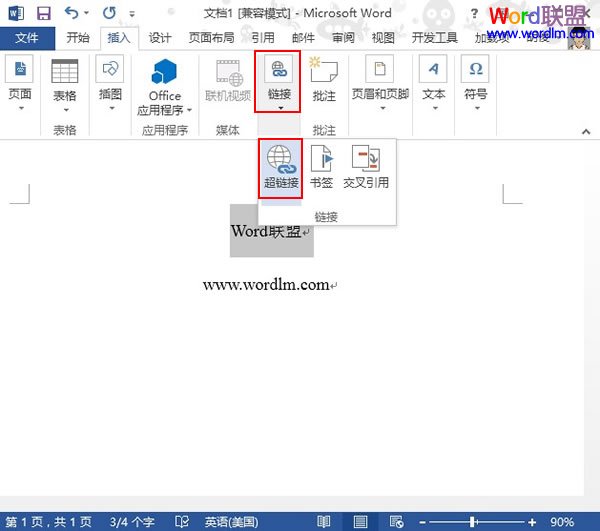
②弹出一个页面,我们首先在最下方是输入链接地址,记住要带http,否则打不开。单击屏幕提示按钮。
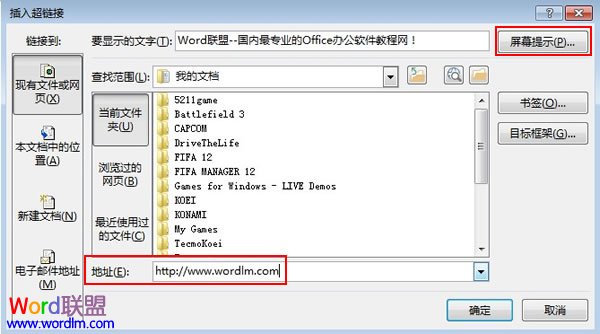
③设置超链接屏幕提示,输入相应的文字即可。
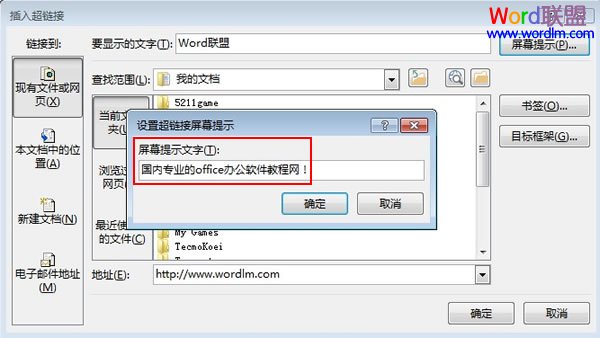
④确定之后,鼠标移动到文字上面,即可显示了。
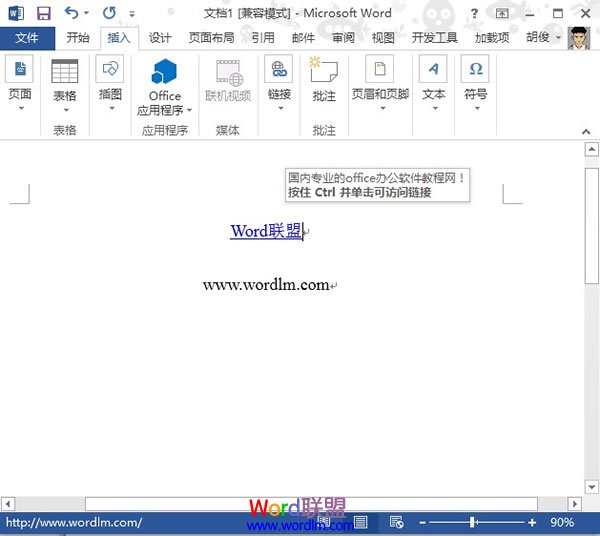
相关文章


